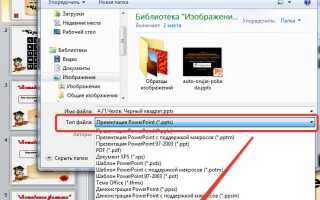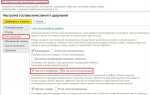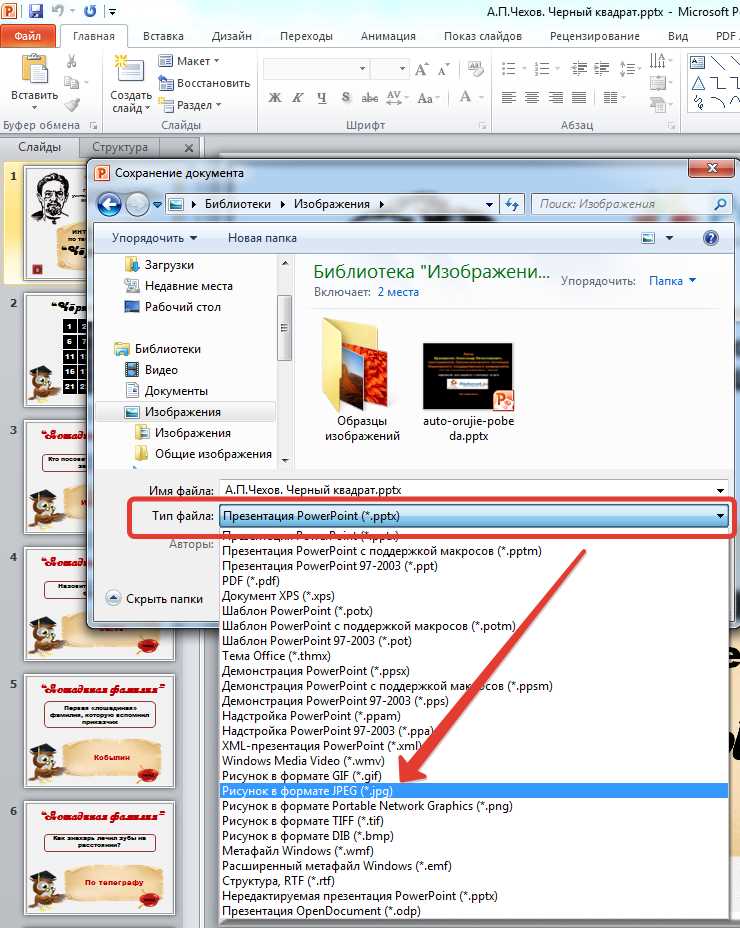
Темы оформления в PowerPoint определяют не только визуальный стиль слайдов, но и структуру презентации – от цветовой палитры и шрифтов до расположения элементов. Чтобы повторно использовать созданный стиль, достаточно сохранить его как отдельную тему (.thmx) и применять в других проектах без необходимости повторной настройки.
Для сохранения темы откройте вкладку Дизайн, выберите пункт Дополнительные параметры справа от галереи тем и нажмите Сохранить текущую тему. В открывшемся окне укажите имя файла и сохраните его в папке Документы\Темы Office, чтобы он отобразился в списке доступных тем на всех устройствах с этой учетной записью.
Если требуется перенести тему на другой компьютер, найдите файл с расширением .thmx и скопируйте его на внешний носитель. После этого поместите файл в папку Документы\Темы Office на новом устройстве или откройте его двойным щелчком – PowerPoint автоматически применит оформление к текущей презентации.
При использовании корпоративного стиля имеет смысл сохранить тему в общей сетевой папке или облачном хранилище. Это упростит соблюдение единого оформления для всех сотрудников, особенно при подготовке отчетов, презентаций для клиентов или внутренней документации.
Как сохранить текущую тему оформления в качестве шаблона

Откройте презентацию с оформлением, которое нужно сохранить. Перейдите на вкладку «Дизайн» и нажмите стрелку раскрывающегося списка в правом нижнем углу группы «Темы».
В открывшемся меню выберите пункт «Сохранить текущую тему». Укажите имя файла и выберите расположение. По умолчанию PowerPoint предлагает сохранить файл в папке Templates, расширение – .thmx.
Чтобы использовать сохранённый шаблон в будущем, откройте вкладку «Дизайн», нажмите «Темы» и выберите пункт «Обзор тем». Найдите нужный .thmx-файл и подтвердите выбор.
Сохранённая тема автоматически применит все элементы оформления: цвета, шрифты, эффекты и фоновые стили. Изменения затронут все слайды текущей презентации.
Где найти файл сохранённой темы на компьютере
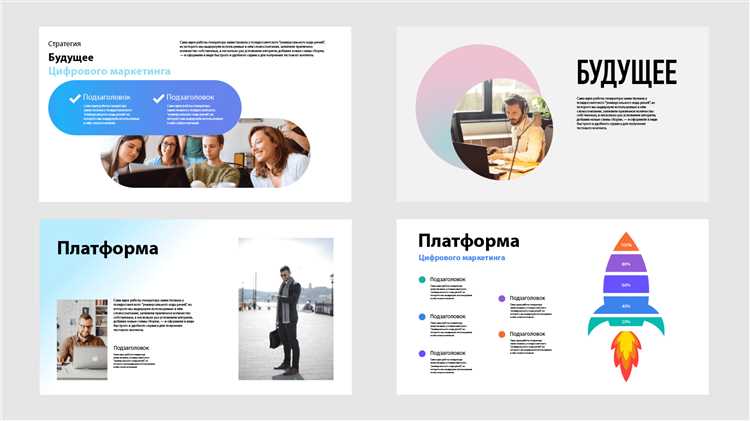
После сохранения темы оформления в PowerPoint, файл получает расширение .thmx и автоматически сохраняется в системную папку по пути:
C:\Users\Имя_пользователя\AppData\Roaming\Microsoft\Templates\Document Themes
Для быстрого доступа:
- Откройте проводник Windows
- В адресной строке вставьте: %appdata%\Microsoft\Templates\Document Themes и нажмите Enter
Также возможно сохранение в другую директорию, если пользователь вручную указал путь при сохранении темы. В этом случае проверьте папку, выбранную при сохранении, или воспользуйтесь поиском по расширению:
- Откройте «Этот компьютер»
- Введите в поисковой строке: *.thmx
Файлы тем можно переносить и использовать на других устройствах, копируя их в ту же папку или открывая через меню «Конструктор» → «Темы» → «Обзор тем».
Сохранение темы оформления с пользовательскими шрифтами
При использовании нестандартных шрифтов в презентации PowerPoint необходимо учитывать особенности сохранения темы оформления. В противном случае при открытии файла на другом компьютере может произойти замена шрифта на системный аналог.
Чтобы сохранить тему с пользовательскими шрифтами, выполните следующие действия:
1. Установите шрифт в систему перед созданием презентации. PowerPoint не встраивает неустановленные шрифты.
2. После настройки слайдов и применения нужных стилей откройте вкладку Файл → Параметры → Сохранение.
3. Включите опцию Встраивать шрифты в файл. Убедитесь, что выбран пункт Встраивать только используемые символы для снижения размера файла, либо Встраивать все символы – если презентация будет редактироваться на других устройствах.
4. Сохраните презентацию в формате .pptx. Темы оформления с встроенными шрифтами автоматически сохраняются в состав файла.
5. Если нужно сохранить тему отдельно, используйте Дизайн → Дополнительные параметры → Сохранить текущую тему. Однако встроенные шрифты в файле .thmx не сохраняются – потребуется вручную установить шрифт на целевом устройстве.
Для надежного переноса темы с шрифтами используйте презентацию как шаблон (.potx), предварительно включив встраивание шрифтов. Это обеспечит совместимость и сохранение визуального оформления при переносе между системами.
Экспорт темы оформления для использования на другом устройстве
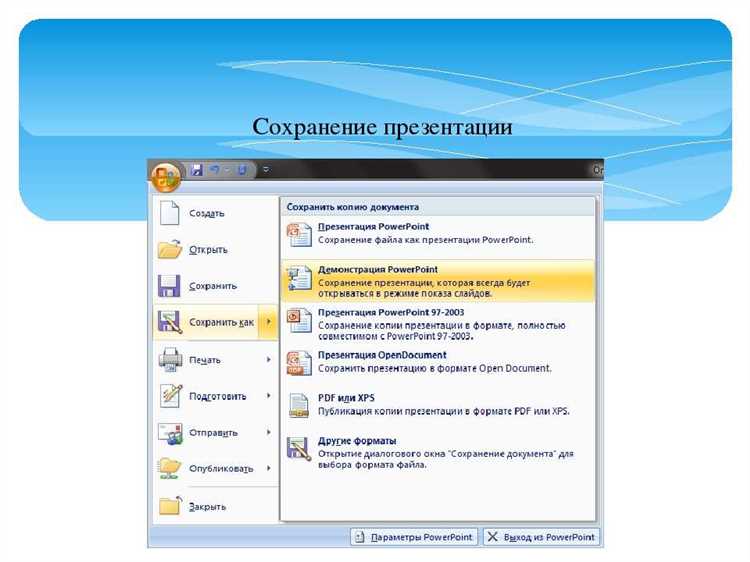
Откройте презентацию с нужной темой. Перейдите на вкладку «Дизайн», затем нажмите стрелку в правом нижнем углу группы «Темы». Выберите пункт «Сохранить текущую тему».
Сохранение происходит в формате .thmx. Укажите понятное имя файла и выберите расположение, доступное для переноса (например, флешка или облачное хранилище).
На целевом устройстве скопируйте файл .thmx в папку C:\Users\Имя_пользователя\Documents\Custom Office Templates либо загрузите его напрямую в PowerPoint. Для этого откройте вкладку «Дизайн», нажмите на стрелку раскрытия тем и выберите «Просмотреть темы». Укажите путь к сохранённому файлу.
После импорта тема станет доступна в списке пользовательских и может быть применена к любой новой или существующей презентации.
Сохранение темы с настройками слайдового мастера

Чтобы сохранить тему оформления вместе с параметрами слайдового мастера, необходимо выполнить следующие действия:
- Откройте вкладку «Вид» и нажмите «Образец слайдов».
- Внесите нужные изменения: настройте фон, шрифты, цвета, маркеры и расположение элементов на образцах.
- После завершения настроек выберите «Закрыть режим образца».
- Перейдите на вкладку «Дизайн» и нажмите стрелку в правом нижнем углу галереи тем.
- Выберите пункт «Сохранить текущую тему».
- Укажите имя и место сохранения. Расширение файла –
.thmx.
Файл темы сохранит все изменения, включая макеты слайдов, фоновые изображения, параметры текста и пользовательские цвета. При применении этой темы к другой презентации все элементы, заданные в слайдовом мастере, будут автоматически подгружены.
Сохранённые темы доступны в разделе «Пользовательские» на вкладке «Дизайн». Чтобы перенести тему на другой компьютер, скопируйте файл .thmx из каталога C:\Users\%USERNAME%\Documents\Custom Office Templates.
Как переименовать сохранённую тему оформления

Для изменения имени сохранённой темы оформления в PowerPoint откройте вкладку Дизайн и найдите раздел с сохранёнными темами в группе Темы. Щёлкните правой кнопкой мыши по нужной теме и выберите Сохранить текущую тему.
В появившемся окне сохранения укажите новое имя файла темы с расширением .thmx и выберите папку для сохранения. Обратите внимание, что переименование происходит именно на уровне файла темы, а не внутри интерфейса PowerPoint, так как встроенного средства для прямого переименования темы нет.
Если хотите заменить старую тему новым именем, сохраните её под новым названием, а затем вручную удалите прежний файл темы из папки с пользовательскими темами. Обычно она находится в каталоге %AppData%\Microsoft\Templates\Document Themes на Windows.
После сохранения под новым именем тема автоматически появится в списке пользовательских тем и будет готова к использованию с обновлённым названием.
Удаление сохранённой темы из списка в PowerPoint
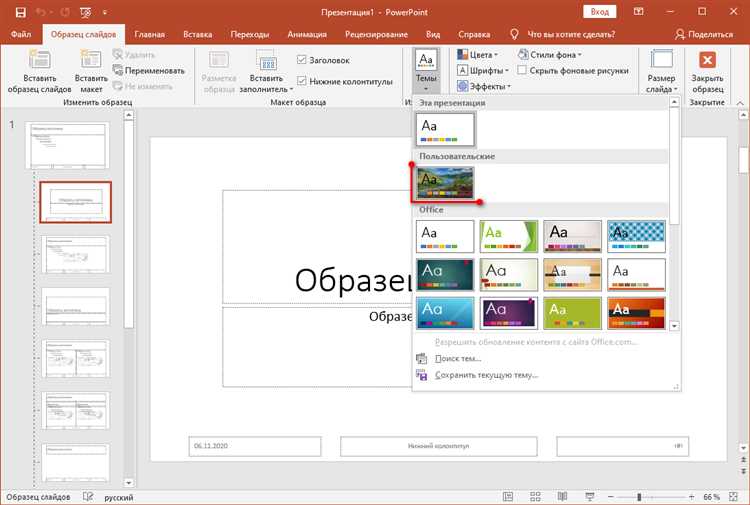
PowerPoint не предоставляет прямой функции удаления пользовательских тем через интерфейс. Для удаления сохранённой темы необходимо удалить соответствующий файл темы из системной папки.
Пошаговый порядок действий:
- Закройте PowerPoint, чтобы изменения применились корректно.
- Откройте проводник Windows и перейдите по пути:
%AppData%\Microsoft\Templates\Document Themes- В этой папке находятся файлы с расширением
.thmx– именно они отвечают за сохранённые темы. - Найдите файл темы, которую хотите удалить. Обычно имя файла совпадает с названием темы в PowerPoint.
- Удалите выбранный файл или переместите его в другое место для резервного хранения.
- Запустите PowerPoint снова. Тема исчезнет из списка доступных для выбора.
Важно:
- Резервное копирование удаляемых файлов поможет восстановить тему при необходимости.
- Пользовательские темы, сохранённые в других каталогах (например, на сетевых дисках), нужно удалять вручную, ориентируясь на расположение.
Почему не сохраняются изменения в теме оформления и как это исправить
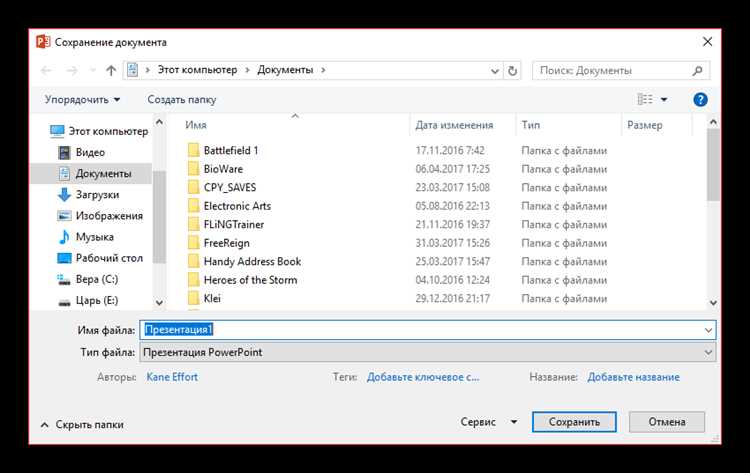
Основная причина – попытка изменить встроенную (стандартную) тему PowerPoint. Такие темы защищены от перезаписи, поэтому изменения не сохраняются.
Решение: создать пользовательскую тему. Для этого откройте вкладку Дизайн, настройте цвета, шрифты и эффекты, затем выберите Сохранить тему через меню Темы. Назначьте имя и сохраните файл с расширением .thmx.
Вторая причина – попытка сохранить изменения непосредственно в файле презентации без создания отдельной темы. Если оформлять отдельные слайды вручную, PowerPoint не автоматически обновляет тему. В этом случае необходимо сохранить тему отдельно, чтобы использовать ее повторно.
Еще одна проблема – открытие презентации в режиме совместимости с устаревшим форматом (.ppt). В этом режиме функции тем ограничены. Переконвертируйте файл в формат .pptx через Сохранить как, чтобы получить полноценный доступ к настройкам темы.
Также проверьте права доступа к папке, где сохраняете тему. Если нет прав на запись, файл не создастся, а PowerPoint не выдаст явной ошибки.
Итог: для сохранения изменений создавайте новую тему через вкладку Дизайн и сохраняйте ее отдельно в формате .thmx. Избегайте редактирования встроенных тем и устаревших форматов презентаций.
Вопрос-ответ:
Как сохранить тему оформления презентации PowerPoint для повторного использования?
Чтобы сохранить тему оформления презентации, нужно открыть вкладку «Дизайн», выбрать понравившийся стиль, затем нажать на стрелку в разделе «Темы» и выбрать пункт «Сохранить текущую тему». После этого можно задать имя и сохранить файл темы в формате .thmx, который потом легко применить в других презентациях.
Можно ли изменить сохранённую тему оформления и как это сделать?
Да, можно изменить ранее сохранённую тему. Для этого нужно открыть презентацию с нужной темой, внести изменения в шрифты, цвета, эффекты и фон через вкладку «Дизайн». После корректировок снова сохранить тему с тем же именем или под новым, чтобы сохранить изменения. Таким образом можно обновлять шаблоны под текущие задачи.
Где хранятся сохранённые темы оформления PowerPoint на компьютере?
Файлы тем сохраняются в специальной папке на компьютере. По умолчанию это папка «Темы Office», которая находится в каталоге пользователя по пути: C:\Users\[имя пользователя]\AppData\Roaming\Microsoft\Templates\Document Themes\. Здесь можно найти все свои сохранённые .thmx-файлы, которые доступны для выбора при создании новых презентаций.
Можно ли использовать сохранённую тему оформления на другом компьютере?
Да, можно. Для этого достаточно скопировать файл темы (.thmx) на флешку или отправить по электронной почте. На другом устройстве его нужно разместить в папке с темами PowerPoint или загрузить через функцию «Обзор тем» в разделе «Дизайн». Тогда тема будет доступна для применения в любых презентациях.
Что делать, если после применения сохранённой темы оформление изменилось или выглядит неправильно?
Иногда при переносе темы на другой компьютер могут возникать проблемы с отображением из-за отсутствия нужных шрифтов или настроек. Рекомендуется проверить наличие тех же шрифтов, что использовались в теме, а также убедиться, что используемая версия PowerPoint поддерживает данный формат темы. При необходимости шрифты можно установить или заменить на аналогичные.
Как сохранить тему оформления в PowerPoint, чтобы использовать её в других презентациях?
Чтобы сохранить тему оформления для повторного применения, сначала откройте презентацию с нужным дизайном. Затем перейдите на вкладку «Дизайн» и в группе «Темы» выберите «Сохранить текущую тему». После этого укажите имя файла и место для сохранения. Файл темы сохранится с расширением .thmx. В дальнейшем, чтобы применить эту тему в других презентациях, достаточно загрузить её через меню «Дизайн» → «Темы» → «Обзор тем». Таким образом можно быстро использовать единый стиль в нескольких документах.